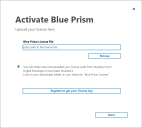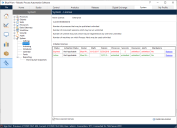Lizenzierung
Zum Aktivieren der Software ist eine Lizenzdatei mit einem gültigen Lizenzschlüssel erforderlich. Lizenzdateien erhalten Sie von einem Blue Prism Konto-Manager. Ihre Lizenz und EULA erhalten Sie per E-Mail von [email protected]. Speichern Sie die Dateien auf Ihrer Festplatte.
Lizenz aktivieren
Wenn eine Lizenz noch nicht installiert ist, werden Sie nach dem Anmelden bei Blue Prism dazu aufgefordert, den Lizenzschlüssel einzugeben.
-
Klicken Sie auf Durchsuchen, wählen Sie die erforderliche Lizenzdatei (.lic) aus und klicken Sie auf Weiter, um den Lizenzaktivierungsassistenten zu starten.
- Befolgen Sie die Schritte im Assistenten und speichern oder kopieren Sie den generierten Aktivierungscode.
-
Wenn Sie dazu aufgefordert werden, klicken Sie, um das Blue Prism Portal zu öffnen.
Sie werden zu portal.blueprism.com/products/activation weitergeleitet.
Wenn Sie nicht bereits im Blue Prism Portal angemeldet sind, werden Sie aufgefordert, sich anzumelden.
- Fügen Sie den generierten Aktivierungscode ein oder importieren Sie ihn und klicken Sie auf Lizenzaktivierung absenden.
-
Kopieren Sie den Aktivierungsschlüssel, fügen Sie ihn im Assistenten zur Lizenzaktivierung von Blue Prism ein und klicken Sie auf Weiter.
Ihre Blue Prism Lizenz ist aktiviert.
Lizenzen verwalten
Lizenzen werden im Blue Prism System-Manager verwaltet – klicken Sie auf die Registerkarte System und wählen Sie System > Lizenz in der Navigationsstruktur aus, um den Bildschirm aufzurufen.
Details zu den aktiven Lizenzen und ihren aktuellen Berechtigungen werden angezeigt.
Wählen Sie aus den folgenden Optionen aus:
- Klicken Sie auf Neue Lizenz installieren, um eine Lizenz hinzuzufügen.
- Klicken Sie auf für eine vorhandene Lizenz auf Entfernen, um sie zu entfernen.
- Aktivieren Sie das Kontrollkästchen Abgelaufene Lizenzen anzeigen, um Details der Lizenzen anzuzeigen, die ihr Ablaufdatum erreicht haben.
Die aktuellen Berechtigungen für eine bestimmte Lizenz zeigen die maximale Anzahl an:
- Prozesse, die veröffentlicht werden können – Dies hängt davon ab, ob die Option Diesen Prozess im Control Room veröffentlichen auf dem Bildschirm „Prozessinformationen“ für einen bestimmten Prozess ausgewählt wurde.
- Gleichzeitig ausgeführte Sitzungen – Dies umfasst alle ausstehenden und laufenden Sitzungen, die gleichzeitig ausgeführt werden können. Eine Warnung wird im Control Room angezeigt, wenn die aktuellen Lizenzberechtigungen überschritten werden.
- Laufzeitressourcen, die gleichzeitig registriert sein können – Dies ist die maximale Anzahl von Laufzeitressourcen, die mit einer Umgebung verbunden werden können. Diese Informationen werden auch in der Spalte „Verbindung“ im Bereich „Ressourcen“ im Control Room angezeigt.
- Computer, auf denen Prozessalarme verwendet werden können – Diese Informationen werden auch auf dem Bildschirm System > Audit – Alarme in Blue Prism angezeigt.
Die folgenden zusätzlichen Details werden in der Tabelle „Installierte Lizenzen“ angezeigt:
- Ob es sich bei der aktuellen Lizenz um eine Einzellizenz handelt oder nicht. Bei Verwendung einer Einzellizenz wird nur diese eine Lizenz verwendet, um die Gesamtberechtigungen zu bestimmen. Andernfalls werden die Lizenzen kombiniert und die Gesamtberechtigungen werden durch die Gesamtzahl der installierten Lizenzen bestimmt.
- Ob die aktuelle Lizenz Decipher IDP ermöglicht.
Eine Übersicht über die Verwendung von Lizenzen wird im Dashboard Lizenzinformationen angezeigt.
 Docs
Docs